 |
Pour vous aider à suivre ce tuto
Cliquez pour déplacer la flèche
|

Tubes posers d'Angie :
http://lemondedangie.free.fr/serie247.htm
Merci de respecter ses
TOU!!
Pour réaliser ce tutoriel vous aurez besoin du matériel
ci joint

Du filtre:Xero>Porcelain
Mettre dans votre palette des styles et textures la
couleur #581a1b en avant plan et #5c5b5a en arrière plan
On commence
Fichier>nouveau 600X450 pixels fond transparent
A l'aide de l'outil pot de peinture versez-y votre
couleur avant plan
Calque>nouveau calque raster et versez-y votre couleur
arrière plan
Ouvrir votre masque 1xolq1pw dans votre psp et abaissez
le
Calques>nouveau calque de masque à partir d'une image
Choisissez votre masque dans le tapis roulant
Effet de bord>accentuer
Calque>fusionner le groupe
Effet 3D>ombre portée 2/2/50/5 blanc
Calques fusionner>tous
aplatir
Fenêtre>dupliquer, laisser sur le coté
Se remettre sur votre travail
Outil sélection>sélection personnalisée
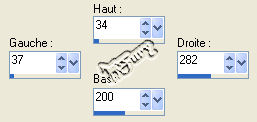
Calque>nouveau calque raster et versez-y votre couleur
arrière plan
Sélection>modifier>contracter de 2 pixels, versez-y
votre couleur avant plan
Sélection>modifier>contracter de 2 pixels, versez-y
votre couleur arrière plan
Sélection>modifier>contracter de 2 pixels
Edition>copier, édition>coller dans la sélection votre
image dupliquée
Calque>nouveau calque raster
Edition>copier, édition>coller dans la sélection le tube
02
Sélection>désélectionner tout
Effet>3D>ombre portée>>2/2/50/25 blanc
Calques>fusionner avec le calque du dessous
Effet>3D>ombre portée>>2/2/50/5 noir, refaire avec -2 en
V&H
Outil sélection>sélection personnalisée
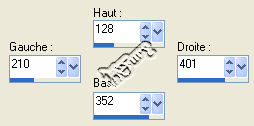
Calques>nouveau calque raster, versez votre couleur
d'arrière plan
Sélection>modifier>contracter de 2 pixels, versez votre
couleur d'avant plan
Sélection>modifier>contracter de 2 pixels, versez votre
couleur d'arrière plan
Sélection>modifier>contracter de 2 pixels
Edition>copier, édition>coller dans la sélection votre
image dupliquée
Calques>nouveau calque raster
Edition>copier, édition>coller dans la sélection le tube
01
Sélection>désélectionner tout
Effet>3D>ombre portée>>2/2/50/25 blanc
Calques>fusionner avec le calque du dessous
Effet>3D>ombre portée>>2/2/50/5 noir, refaire avec -2 en
V&H
Calques>agencer>déplacer vers le bas
Outil sélection>sélection personnalisée
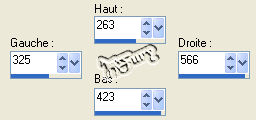
Calques>nouveau calque raster, versez votre couleur
d'arrière plan
Sélection>modifier>contracter de 2 pixels, versez votre
couleur d'avant plan
Sélection>modifier>contracter de 2 pixels, versez votre
couleur d'arrière plan
Sélection>modifier>contracter de 2 pixels
Edition>copier, édition>coller dans la sélection votre
image dupliquée
Calques>nouveau calque raster
Ouvrir le tube 04 dans votre psp
Image>miroir
Edition>copier, revenir sur votre travail,
édition>coller dans la sélection
Sélection>désélectionner tout
Effet>3D>ombre portée>>2/2/50/25 blanc
Calques>fusionner avec le calque du dessous
Effet>3D>ombre portée>>2/2/50/5 noir, refaire avec -2 en
V&H
Calques>agencer>déplacer vers le bas
Se remettre sur le calque en haut de la pile
Edition>copier, édition>coller comme nouveau calque le
tube 07
Image>redimensionner à 50% tout les calques non coché
,refaire à 70%
Placer le en haut à droite comme sur exemple fini
Effet 3D>ombre portée 5/-3/70/15 noir
Ouvrir le tube 12 dans votre psp
Image>miroir
Edition>copier, édition>coller comme nouveau calque
Image>redimensionner à 50% puis à 55%
Placer le en bas à gauche comme sur exemple fini
Effet 3D>ombre portée 3/3/70/15 noir, refaire avec -3 en
V&H
Edition>copier, édition>coller comme nouveau calque le
Copyright poser Angie (Obligatoire)
Placer le à gauche comme sur exemple fini
Signer votre création
Image>ajouter des bordures de 2 pixels couleur arrière
plan
Image>ajouter des bordures de 2 pixels couleur avant
plan
Image>ajouter des bordures de 2 pixels couleur arrière
plan
Sélection>sélectionner tout
Sélection>modifier>contracter de 6 pixels
Sélection>inverser
Effet 3D>ombre portée 3/3/60/25 blanc, refaire avec -3
en V&H
Sélection>désélectionner tout
Image>redimensionner à 600 pixels tout les calques coché
Effet>module externe>Xero>>porcelaine par défaut
Enregistrer votre création en jpeg


